Kurulu NPM Versiyonunun Versiyonu Nasıl Bulunur?
Yayınlanan: 2023-06-07İçindekiler
Kurulu NPM Sürümüne Giriş
Node Package Manager'ın kısaltması olan NPM, dünyanın en büyük yazılım kayıt merkezlerinden biri olan JavaScript programlama dili için bir paket yöneticisidir. Genellikle, JavaScript kodunu bir web tarayıcısı dışında yürütmek için bir çalışma zamanı ortamı olan Node.js ile birlikte kullanılır.
NPM, paketleri kurar ve etkileşimli çalışmak için bir kullanıcı arabirimi sunar. Geliştiricilerin, JavaScript projelerinin işlevselliğini artıran paketleri veya kitaplıkları kolayca yönetmesine ve kurmasına olanak tanır.
Bu yazıda, size NPM'nin kurulu sürümünü ve Windows ve MAC'ta NPM sürümünü nasıl kontrol edeceğinizi anlatacağız .
NPM'ye Genel Bakış
NPM, geliştiricilerin projeleri için istenen paket sürümlerini belirlemesine izin vererek sürüm yönetimini etkinleştirir. NPM, paketlerin oluşturulmasına ve sürdürülmesine katkıda bulunan ve çeşitli biçimlerde destek sağlayan geniş ve aktif bir topluluğa sahiptir. Yeni özellikler, hata düzeltmeleri ve performans iyileştirmeleri ile sürekli güncellenir ve güncel tutulması önerilir.
Tercih ettiğiniz modülü geçerli dizine/node modülleri/ altında kurmak için yalnızca npm install asyncyazmanız gerektiğinden, NPM'yi kullanmak zahmetsizdir .
Rekabette avantaj elde etmek içinücretsiz teknoloji kurslarımızagöz atın.
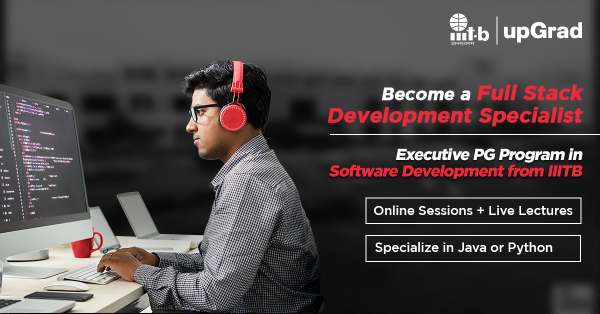
Kurulu NPM Sürümünü Bilmenin Önemi
- Ölçeklenebilirlik : NPM, işletmelerin ve yeni başlayanların zamanla genişlemesine yardımcı olur.Geliştiricilerin bağımlılıkları kolayca yönetmesine, kodu paylaşıp yeniden kullanmasına ve geniş bir modül ve kitaplık ekosisteminden yararlanmasına olanak tanır.
- Uyumluluk : NPM'nin farklı sürümleri, belirli paketler, kitaplıklar veya çerçevelerle farklı düzeylerde uyumluluğa sahip olabilir.Yüklü NPM sürümünü bilmek, paketlerinizin geliştirme ortamınızla uyumlu olmasını ve düzgün çalışmasını sağlamaya yardımcı olur.
- Hata Düzeltmeleri ve Güvenlik Güncellemeleri : Her NPM sürümü, hata düzeltmeleri ve güvenlik yamaları içerebilir.En son NPM sürümüyle güncel kalmak, projelerinizin kararlılığını ve güvenliğini iyileştirmeye yardımcı olabilecek bu düzeltmelere erişiminizi sağlar.
- Paket Yönetimi : NPM sürümü, paket kurulumu, bağımlılık çözümü ve diğer paket yönetimi görevlerinde farklılık gösterebilir.Kurulu NPM sürümünün farkında olmak, paket yöneticisinin davranışını ve yeteneklerini anlamanıza yardımcı olarak, proje bağımlılıklarınızı etkili bir şekilde yönetmenize olanak tanır.
NPM Sürümünü incelemek için Komut Satırı Arayüzünü (CLI) kullanma
Komut satırı arabirimini (CLI) kullanarak kurulu NPM sürümünü incelemek için birkaç adımdan geçelim.
- Komut satırı arayüzünüzü açın (Terminal Komut İstemi gibi).
- Verilen komutu yazın ve Enter'a basın:npm –version
- Komut, sisteminizde yüklü olan NPM'nin sürüm numarasını gösterecektir. Örneğin, çıktı 7.22.0 ise , NPM sürüm 7.22.0 kuruludur.
Kendinizi geliştirmek içinupGrad'ınYazılım Geliştirme Kurslarınagöz atın.
NPM-V Komutunu Kullanarak NPM Sürümünü Bulma
Cihazınızda yüklü olan NPM sürümünü bulmanın en basit yollarından biri 'npm -v' komutunu kullanmaktır. Terminalinizi veya komut isteminizi açın ve aşağıdaki komutu girin:
npm -v
Bu komutu çalıştırmak, sisteminizde yüklü olan NPM'nin sürüm numarasını görüntüleyerek sürümünüzü hızlı bir şekilde belirlemenizi sağlar.
NPM Kullanarak Versiyon Kontrolü
Sürüm kontrolü, JavaScript projelerini yönetmek için çok önemlidir ve NPM, sürüm oluşturmayı etkili bir şekilde işlemek için mekanizmalar sağlar. Bir NPM projesinde, sürüm aralıkları veya belirli sürümler dahil olmak üzere 'package.json' dosyasında bağımlılıkları belirtebilirsiniz .
NPM, bağımlılıklar yüklenirken doğru sürümlerin getirilmesini sağlar ve kurulu sürümleri izler. Ayrıca NPM, paket sürümlerini verimli bir şekilde yönetmek için 'npm outdated' ve 'npm update'gibi komutlar sunar.
Windows'ta Yüklü NPM Sürümünü Kontrol Etme
NPM sürümünün nasıl kontrol edileceğine ilişkin izleyebileceğiniz adımlardan bazıları şunlardır :
- Windows tuşu + R'ye tıklayıp , 'cmd'yazıpEnter'atıklayarak komut istemini açın .
- Komut isteminde aşağıdaki komutu yazın ve Enter tuşuna basın:
npm –versiyon veya npm -v
Not: İlk komutta çift tireyi koruyun. Aksi takdirde sonuçları göstermeyeceğinden, komutu çalıştırmadan önce Düğümün sisteminizde kurulu olduğundan emin olun.
Popüler Yazılım Mühendisliği Kurslarımızı keşfedin
| LJMU & IIITB'den Bilgisayar Bilimlerinde Bilim Ustası | Caltech CTME Siber Güvenlik Sertifika Programı |
| Tam Yığın Geliştirme Eğitim Kampı | Blockchain'de PG Programı |
| Tam Yığın Geliştirmede Yönetici PG Programı | |
| Aşağıda Tüm Kurslarımızı Görüntüleyin | |
| Yazılım Mühendisliği Kursları | |
Node.js konsolunu Kullanarak Kurulu NPM Sürümünü Kontrol Etme
Bilgisayarınızda NPM sürümünü kontrol edebileceğiniz adımlar şunlardır :
- Verilen çıktıyı görmek için komut isteminize npm -v veya npm –versionkomutunu yazın .
$ npm -v
8.1.0
# veya
$ npm –sürüm
8.1.0
- Ekran bu çıktıyı gösteriyorsa, Node.js'yi sisteminize başarıyla yüklediniz demektir.
- NPM paketini kurup kurmadığınızı kontrol etmek için projenizin kök dizinine gidin ve ' npm list' komutunu çalıştırın.Bu, komut isteminizde olmalıdır.
$ npm listesi
[email protected] /Kullanıcılar/dosyaadı/Masaüstü/DEV/n-app
- Önceki NPM sürümü için, aşağıdaki yüklü modüller listesine bakın.
$ npm listesi
[email protected] /Kullanıcılar/dosyaadı/Masaüstü/DEV/n-app
│ ├── nesne [email protected]
│ └── değiş[email protected]
│ ├─┬ kabul [email protected]
│ │ ├─┬ [email protected]
│ │ │ └── [email protected]
│ │ └── [email protected]
│ ├── dizi-düzleş[email protected]
# …

' npm list' komutunu kullanırken görüntülenen çıktı, cihazınızda bulunan modüller için kurulmuş bağımlılık paketleri içerebilir.Örneğin, 'cors' paketinin bağımlılıkları olarak ' object-assign've 'vary'gibi paketleri gösterebilir .
Çıktıyı yalnızca üst düzey modüllerle sınırlamak için npm list komutuna'–derinlik=0' seçeneğini ekleyebilirsiniz .Bu, iç içe bağımlılıklar dahil edilmeden çıktıda yalnızca projenizin doğrudan bağımlılıklarının gösterilmesini sağlayacaktır.
$ npm listesi –derinlik=0
[email protected] /Kullanıcılar/dosyaadı/Masaüstü/DEV/n-app
NPM Sürümünü Packaging.json Dosyasıyla Kontrol Etme
Bir projenin package.json dosyası varsa , npm install komutunuçalıştırmak projenin gerektirdiği her şeyinode_modulesklasörüne yükleyecektir.
package.json dosyasında belirtilen NPM sürümünü kontrol etmek için dosyayı bir metin düzenleyicide açabilir ve 'motorlar'nesnesi içindeki'npm'bölümünü bulabilirsiniz . 'npm'nin yanındaki değer, projenin yapılandırmasında belirtilen istenen NPM sürümünü temsil eder.
Bir Kod Düzenleyici Kullanarak NPM Sürümünü Kontrol Etme
Bir kod düzenleyici kullanarak npm sürümünü kontrol etmek için , yalnızca Node.js ortamında JavaScript kodunu çalıştırmanız gerekir. İşte izleyebileceğiniz birkaç kolay adım:
- Visual Studio Code, Atom veya Sublime Text gibi tercih ettiğiniz düzenleyicileri açın.
- .js uzantılı yeni bir JavaScript dosyası oluşturun .
- JavaScript dosyasına aşağıdakileri ekleyin:
const { execSync } = gerekli('child_process');
const npmVersion = execSync('npm –version').toString().trim();
console.log(`NPM versiyonu: ${npmVersion}`);
- Dosyayı kaydedin ve editörünüzde bir terminal veya entegre terminal açın.
- Aşağıdaki komutu yürüterek JavaScript dosyasını Node.js kullanarak çalıştırın:
düğüm checkNpmVersion.js
Terminal şimdi sisteminizde yüklü olan NPM sürümünü gösterecektir.
Ücretsiz Yazılım Geliştirme Kurslarımızı Keşfedin
| Bulut Bilişimin Temelleri | Sıfırdan JavaScript Temelleri | Veri Yapıları ve Algoritmalar |
| Blockchain Teknolojisi | Yeni Başlayanlar İçin Tepki | Çekirdek Java Temelleri |
| java | Yeni Başlayanlar İçin Node.js | Gelişmiş JavaScript |
NPM Sürümünü Kontrol Ederken Sık Karşılaşılan Hatalar
Bozuk NPM Kurulumu
- Mac veya Linux'ta bozuk NPM – NPM'yi yeniden yükleyin
- Windows'ta: Node'u resmi yükleyiciden yeniden yükleyin.
Rastgele Hatalar
- npm cache clean gibi komutları çalıştırın ve tekrar deneyin.npm kurulumuyla ilgili sorun yaşıyorsanız, daha fazla ayrıntı için-verbose seçeneğini kullanın.
(Güncel olmayan bir sürüm için en son ve kararlı npm'yi güncelleyin).
İzin Hataları
Windows 7'de ' Error : ENONENT, stat 'c:\Users\<user>\AppData\Roaming\npm' hatası, Windows'ta Düğüm yükleyiciyle ilgili bir sorun olan joyent/node#8141'denkaynaklanır .c:\Users\<user>\AppData\Roaming\npm öğesinin var olduğundan ve normal bir kullanıcı hesabıyla düzenlenebilir olduğundan emin olun .
Yer yok
npm HATA!Hata: ENOSPC, yaz
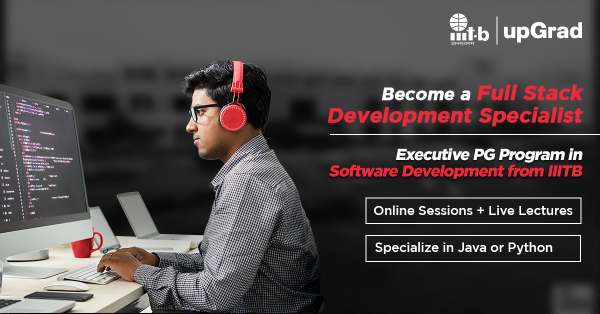
Yükleme işlemiyle ilgili bir sorun var çünkü yükleme için kullanıcı sürücüsünde yetersiz depolama alanı var veya bu sürücüye yazmak için gerekli izinlere ihtiyacınız var. Bu senaryoda:
- Paketler için biraz disk alanı boşaltın
- Daha fazla alan için tmp klasörünü ayarlayın
- Düğümü kendiniz oluşturun veya bol miktarda alana sahip bir yere kurun.
İsteğe Bağlı Yazılım Geliştirme Becerileri
| JavaScript Kursları | Temel Java Kursları | Veri Yapıları Kursları |
| Node.js Kursları | SQL Kursları | Tam yığın geliştirme Kursları |
| NFT Kursları | DevOps Kursları | Büyük Veri Kursları |
| React.js Kursları | Siber Güvenlik Kursları | Bulut Bilişim Kursları |
| Veritabanı Tasarım Kursları | Python Kursları | Kripto Para Kursları |
Sonuç (ve tavsiyeler
Bu, sisteminizde yüklü olan NPM sürümünü nasıl bulabileceğinizi gösteren farklı yöntemler listemizi sonlandırıyor. En yeni NPM sürümüyle güncel kalmak, geliştiricilerin çeşitli çerçevelerle uyumluluk sağlamalarına, eski sürümlerdeki hataları önlemelerine ve yeni sürümlerde sunulan avantajlardan yararlanarak genel performansı optimize etmelerine olanak tanır. Bu nedenle, doğru NPM sürümünü bilmek, daha iyi geliştirme uygulamalarının anahtarıdır.
Geliştirme becerilerinizi geliştirmek, geliştirme becerilerinizi güçlendirmenin başka bir yoludur ve upGrad'ın Tam Yığın Yazılım Geliştirme Eğitim Kampı da aynısını yapmayı vaat ediyor!
Kurs, öğrencileri teknik becerilerin yetenekleri ve kısıtlamaları hakkında derin bir anlayışla donatarak sürükleyici bir öğrenme deneyimi sunar. Bu programa kaydolarak, yetkin bir full-stack geliştirici olarak ödüllendirici bir kariyere doğru ilk adımınızı atabilirsiniz.
Bu yüzden, şansı yakalayın ve bugün kaydolun !
NPM sürümü cmd olarak nasıl kontrol edilir?
NPM'nin sisteminizde kurulu olup olmadığını kontrol etmek için, sürüm numarasını görüntülemek üzere komut terminalinize npm -v yazın, örneğin 3.9.2. Bir test dosyası oluşturun ve çalıştırın.
Düğüm sürümü ve npm sürümü nasıl kontrol edilir?
Node ve NPM sürümlerini görmek için Node için 'node -v' ve NPM için 'npm -v' komutunu kullanabilir ve sonuçları almak için komut terminalinde çalıştırabilirsiniz.
npm version komutu nedir?
npm version komutu, Node Packaged Module tarafından sunulan bir komut satırı aracıdır. Node.js projesi içerisinde paketinizin sürümünü düzenlemenizi ve güncel tutmanızı sağlar.
